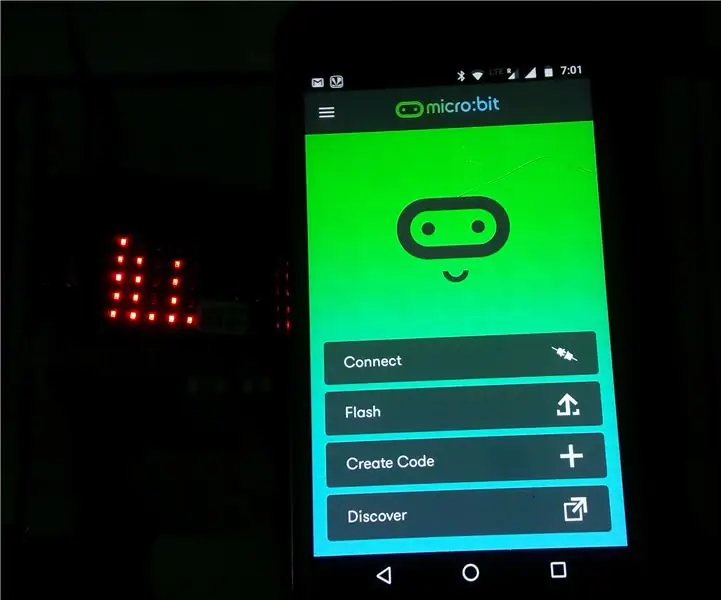
Obsah:
- Autor John Day [email protected].
- Public 2024-01-30 08:24.
- Naposledy změněno 2025-01-23 14:38.
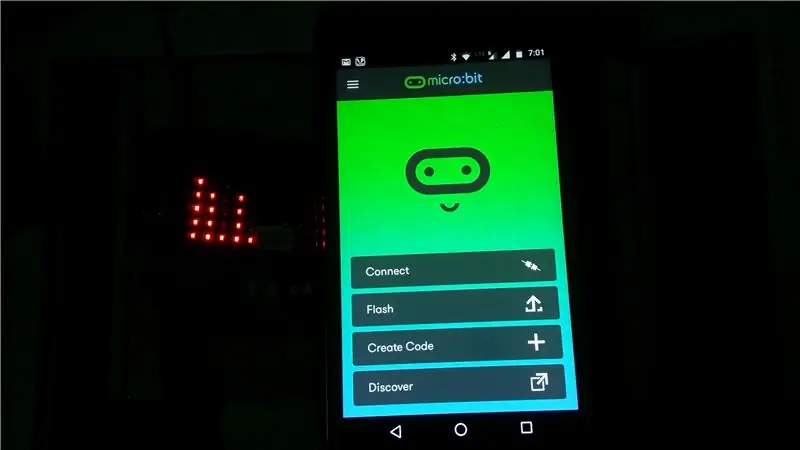

Co je micro: bit?
Micro Bit je vestavěný systém založený na ARM navržený BBC pro použití v počítačovém vzdělávání ve Velké Británii.
Deska má rozměry 4 cm × 5 cm a je vybavena procesorem ARM Cortex-M0, senzory akcelerometru a magnetometru, konektivitou Bluetooth a USB, displejem skládajícím se z 25 LED diod, dvěma programovatelnými tlačítky a lze ji napájet buď z USB, nebo z externí baterie Vstupy a výstupy zařízení procházejí pěti kruhovými konektory, které jsou součástí 23kolíkového konektoru.
Použijte micro: bit jako bezdrátový dálkový ovladač Bluetooth pro fotoaparát smartphonu.
Krok 1: Věci, které pro tento projekt potřebujete
Hardwarové komponenty:
- BBC micro: bit Go × 1
- Chytrý telefon Android × 1
Softwarové aplikace a online služby:
- micro: bit Android App
- Microsoft MakeCode
Krok 2: Párování
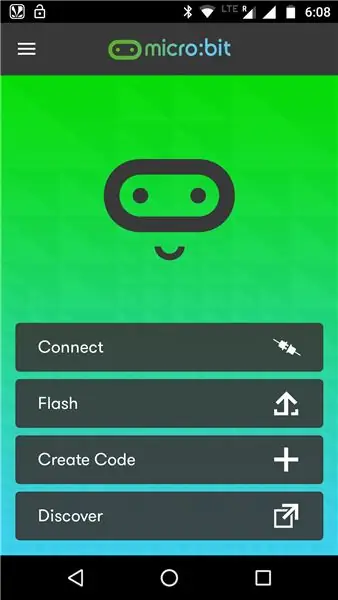
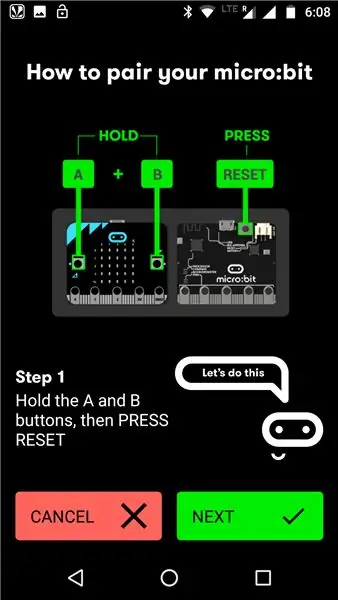
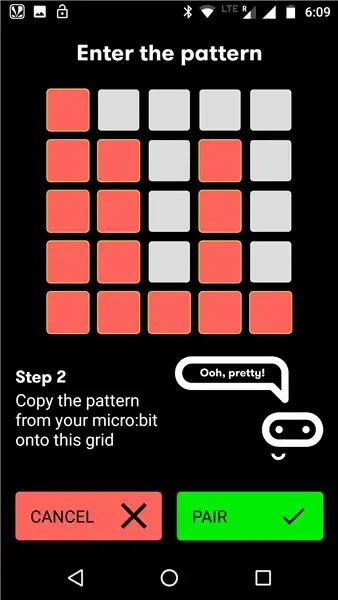
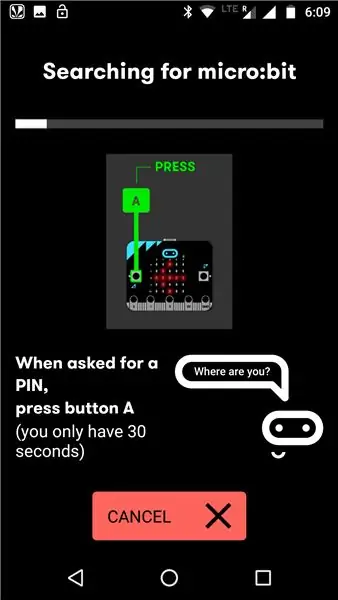
Při párování postupujte podle následujících pokynů:
- Otevřete nainstalovanou aplikaci micro: bit a zapněte bluetooth.
- Klepněte na 'Připojit' a klepněte na spárovat.
- Připojte micro: bit k baterii.
- Podržte tlačítko „A“a „B“a klikněte na tlačítko „RESET“na 1 sekundu.
- micro: bit zobrazí PAIRING MODE na přední straně.
- Poté pokračujte dalším krokem a zadejte vzor zobrazený na micro: bit v telefonu.
- Zadejte kód do telefonu, který se zobrazí na telefonu.
Krok 3: Blockcoding
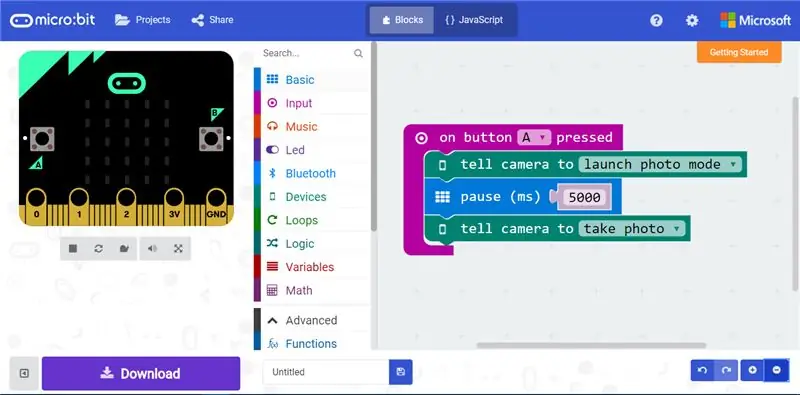
Přejděte na Make Code by Microsoft a vytvořte zobrazený kód pomocí bloků. Poté klikněte na 'Stáhnout' a přesuňte soubor.hex na mikro: bitovou jednotku zobrazenou v Průzkumníku souborů
Krok 4: Jak to funguje
- Umístěte telefon kamkoli, odkud chcete pořídit fotografii.
- Získejte pozici s rekvizitami - ujistěte se, že jste stále v zorném poli kamery!
- Stisknutím tlačítka A pořídíte fotografii - voila, dálkově ovládané selfie!
- Můžete také nahrát video pro ještě úžasnější zprávu.
Než začnete kódovat, ujistěte se, že jste nainstalovali a přihlásili se do aplikace micro: bit. Měli byste také připojit svůj telefon nebo tablet k micro: bit.
Jakmile dokončíte tyto kroky, měli byste vidět svůj připojený micro: bit v sekci „Připojení“aplikace.
Doporučuje:
Jak spustit servomotory pomocí Moto: bit s Micro: bit: 7 kroků (s obrázky)

Jak spustit servomotory pomocí Moto: bit s Micro: bit: Jedním ze způsobů, jak rozšířit funkčnost micro: bit, je použít desku s názvem moto: bit od SparkFun Electronics (přibližně 15–20 $). Vypadá to komplikovaně a má mnoho funkcí, ale není těžké z něj spustit servomotory. Moto: bit vám umožňuje
Micro: bit - Micro Drum Machine: 10 kroků (s obrázky)

Micro: bit - Micro Drum Machine: Jedná se o mikro: bitový mikro bubnový stroj, který místo generování zvuku, aktuálně bubnuje. Je to těžké inspirované králíky z mikro: bitového orchestru. Trvalo mi nějaký čas, než jsem našel solenoidy, které se snadno používaly s mocro: bit
Programování Micro: Bit Robot & Joystick: Bit Controller s MicroPython: 11 kroků

Programování Micro: Bit Robot & Joystick: Bitový ovladač s MicroPython: Pro Robocamp 2019, náš letní tábor robotiky, mladí lidé ve věku 10-13 let pájí, programují a staví „antweight robot“na bázi micro: bit založený na BBC, stejně jako programování micro: bit pro použití jako dálkové ovládání. Pokud jste právě na Robocampu, lyžujte
Slip on Amazon Fire Remote TV Remote: 3 kroky (s obrázky)

Slip on Amazon Fire Remote TV Remote: Ach, Amazon, vaše Fire TV je tak úžasná, proč jste nám nedali ovládání hlasitosti na dálkovém ovladači? Za méně než 5 $ na Amazonu si můžete koupit toto roztomilé malé dálkové ovládání, napájení, ztlumení , objem a kanál vše v malém balíčku. Zadejte do 3D tiskárny
Micro: bit Triggered Minecraft Selfie Wall Project: 10 kroků (s obrázky)

Micro: bit Triggered Minecraft Selfie Wall Project: Vítejte v mém nejnovějším projektu, který pomůže studentům demonstrovat sílu kódování a fyzických výpočetních prostředků. První video je rychlý přehled projektu. Druhé video je kompletní návod krok za krokem, jak zkopírovat tento projekt a doufejme
